Remo Recover数据恢复桌面版是一个非常简单实用的电脑数据恢复软件,这个软件能恢复因各种原因删除的数据,不管是不小心误删,系统格式化,删除后想找回,停电导致的数据丢失等等各种原因丢失的数据,都能通过使用Remo Recover数据恢复桌面版进行恢复,并且使用这个软件的方法非常简单,不需要任何专业的技术支持,就算是新手小白也能即刻下载使用,还有很多实用的功能等您下载使用!
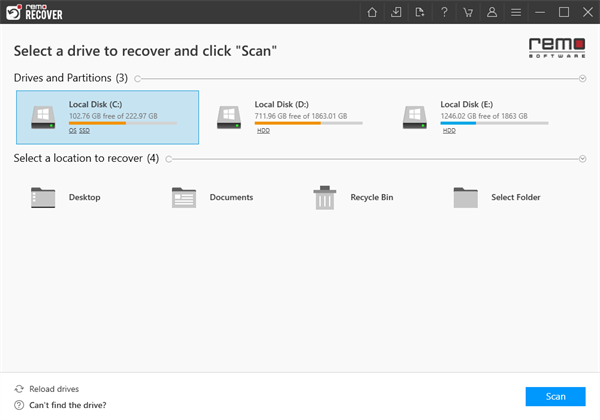
Remo Recover软件功能
- 从Windows删除的文件/文件夹快速恢复
- 恢复文件从硬盘驱动器, USB驱动器,闪存卡, FireWire驱动器
- 立即恢复超过280种文件
- 恢复清空回收站的文件,甚至格式化硬盘
- 删除文件恢复,即使使用“Shift+Del”;
- 恢复回收站清空的文件;
- 选择和恢复各种文件使用原始搜索;
- 恢复专业的原始照片文件;
- 恢复照片,视频和音乐文件;
- 创建磁盘映像以跳过坏扇区;
- 从使用Remo recovery创建的磁盘映像中恢复数据;
- 重新安装Windows后恢复数据;
- 添加新的文件类型恢复使用原始签名搜索;
- 从意外格式化的、重新格式化的分区中恢复数据;
- 从丢失/删除的分区中恢复数据;
- 从重新分区的驱动器中恢复数据;
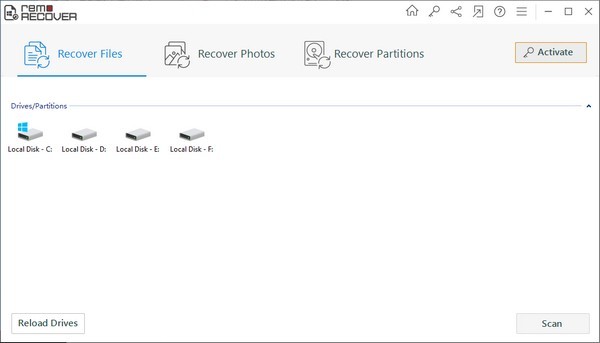
Remo Recover软件优势
扫描整个驱动器以在几分钟内
恢复数据即使在重新安装Windows之后也可从格式化分区
恢复数据从已删除或无法访问的分区中
恢复数据即使硬盘驱动器崩溃或无法引导时恢复数据
数据丢失分区错误可以轻松
恢复从已被格式化或删除的RAID0,RAID1和RAID5分区恢复丢失的数据
识别和恢复多达300种文件类型,其中包括文档,电子表格,电子邮件存档,zip存档和其他重要文件类型在他们独特的签名上
您甚至可以添加/编辑未列出文件的新签名
根据名称,日期,大小和文件类型对恢复的数据进行排序
根据日期,创建日期,扩展名,大小和文件名从恢复的数据中查找文件
从回收站中删除的文件或使用shift + delete ,可轻松恢复命令提示符
支持从SATA / SCSI / IDE硬盘驱动器,SD,XD,MMC闪存卡,外部USB驱动器,FireWire驱动器,iPods 恢复数据从FAT16,FAT32,NTFS,NTFS5, ExFAT分区/驱动器
使用“保存恢复会话”选项以避免重新扫描硬盘驱动器并随时恢复保存过程
您可以创建磁盘映像文件来绕过坏扇区,然后从这些磁盘映像文件中恢复数据
可以在实际恢复之前预览恢复的数据
可以将恢复的数据保存到CD / DVD或任何可访问的驱动器
支持从NTFS格式化的驱动器恢复压缩文件
能够恢复具有ADS(备用数据流)属性的文件NTFS驱动器
通过创建恢复的文件和文件夹的压缩zip归档来保存磁盘空间
使用“文件类型视图”选项查看基于文件扩展名恢复的数据使用“数据视图”选项在分层视图中查看文件和文件夹
Remo Recover软件特色
1、扫描整个驱动器以在几分钟内
2、恢复数据即使在重新安装Windows之后也可从格式化分区
3、恢复数据从已删除或无法访问的分区中
4、恢复数据即使硬盘驱动器崩溃或无法引导时恢复数据
5、数据丢失分区错误可以轻松
6、恢复从已被格式化或删除的RAID0,RAID1和RAID5分区恢复丢失的数据
7、识别和恢复多达300种文件类型,其中包括文档,电子表格,电子邮件存档,zip存档和其他重要文件类型在他们独特的签名上
8、您甚至可以添加/编辑未列出文件的新签名
9、根据名称,日期,大小和文件类型对恢复的数据进行排序
10、根据日期,创建日期,扩展名,大小和文件名从恢复的数据中查找文件
11、从回收站中删除的文件或使用shift + delete ,可轻松恢复命令提示符
12、支持从SATA / SCSI / IDE硬盘驱动器,SD,XD,MMC闪存卡,外部USB驱动器,FireWire驱动器,iPods 恢复数据从FAT16,FAT32,NTFS,NTFS5, ExFAT分区/驱动器
13、使用“保存恢复会话”选项以避免重新扫描硬盘驱动器并随时恢复保存过程
14、您可以创建磁盘映像文件来绕过坏扇区,然后从这些磁盘映像文件中恢复数据
15、可以在实际恢复之前预览恢复的数据
16、可以将恢复的数据保存到CD / DVD或任何可访问的驱动器
17、支持从NTFS格式化的驱动器恢复压缩文件
18、能够恢复具有ADS(备用数据流)属性的文件NTFS驱动器
19、通过创建恢复的文件和文件夹的压缩zip归档来保存磁盘空间
20、使用“文件类型视图”选项查看基于文件扩展名恢复的数据使用“数据视图”选项在分层视图中查看文件和文件夹
Remo Recover软件亮点
1、快速扫描模式
该软件提供两种不同的扫描方法 – 正常扫描和智能扫描选项。 正常扫描选项有助于快速恢复丢失或删除的文件。 智能扫描允许您从严重损坏的驱动器中强力扫描驱动器并恢复整个文件
2、创建磁盘映像
Remo 数据恢复软件从具有坏扇区的硬盘驱动器中恢复数据。 为此,该软件将允许您创建驱动器的映像,然后绕过坏扇区从中恢复数据。 这些图像也可以用作数据的备份副本
3、分区恢复
该软件有助于恢复已删除,丢失/丢失的分区。 即使您的分区已格式化,显示RAW或无法访问,该工具也可让您以简单的步骤恢复数据。 此外,它支持从任何Windows操作系统(包括Windows 10)上的FAT16,FAT32,NTFS,NTFS5,ExFAT驱动器进行数据恢复
4、存储卡恢复
该工具旨在通过简单的步骤恢复从格式化驱动器,损坏或RAW驱动器丢失的文件。 帮助从外部硬盘驱动器,内部硬盘驱动器,存储卡,USB闪存驱动器,iPod,FireWire驱动器等恢复数据
5、无忧无虑的恢复
该软件采用交互式界面设计,提供简单的选项,帮助新手用户轻松恢复数据. ‘Save Recovery Session’ 选项可让您保存扫描的会话,并在需要时恢复。 整个恢复过程只需3个步骤,您的所有文件都将恢复
6、一体恢复工具
恢复以各种方式丢失的数据 – 格式化,分区错误,外部驱动器的不当使用,分区表损坏,工厂恢复,硬盘驱动器崩溃,操作系统重新安装,无法启动的PC或任何其他原因。 在所有这些情况下,Remo恢复都可以用来恢复所有数据
7、支持各种存储设备
Remo Recover支持各种存储设备,包括硬盘驱动器,SSD,存储卡,闪存驱动器和便携式硬盘驱动器。 只需使用Remo Recover将设备插入计算机并获取丢失的数据即可
8、准确的恢复
使用深度扫描选项,如果在正常扫描中找不到所需文件,则可以深度重新扫描驱动器。 然而,这只需要几分钟时间。 您的所有文件都将列在文件类型或数据视图中
9、简单安全恢复
Remo Recover可帮助您轻松恢复在任何复杂情况下丢失的数据 – 执行出厂恢复,分区错误,USB闪存驱动器上的格式错误,蓝屏死机,chkdsk错误等等。 整个恢复过程只需几分钟,需要3次简单点击
10、识别和恢复多达300种类型的文件,例如Word文件,Excel工作表,PPT文件,电子邮件存档等,以及根据其独特签名的媒体文件
11、您甚至可以为未列出的文件添加/编辑新签名
12、可以根据名称,日期,大小和文件类型轻松对恢复的文件进行排序
13、提供“查找”选项,以从已恢复文件列表中搜索特定文件
14、使用“保存恢复会话”和“打开恢复会话”选项,您可以随时暂停和恢复恢复过程,而无需重新扫描驱动器
15、使用NTFS驱动器中的ADS(备用数据流)属性启用文件恢复
16、可以将恢复的文件和文件夹压缩为ZIP存档以节省磁盘空间
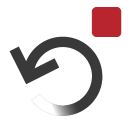



 360解压缩软件2023
360解压缩软件2023 看图王2345下载|2345看图王电脑版 v10.9官方免费版
看图王2345下载|2345看图王电脑版 v10.9官方免费版 WPS Office 2019免费办公软件
WPS Office 2019免费办公软件 QQ浏览器2023 v11.5绿色版精简版(去广告纯净版)
QQ浏览器2023 v11.5绿色版精简版(去广告纯净版) 下载酷我音乐盒2023
下载酷我音乐盒2023 酷狗音乐播放器|酷狗音乐下载安装 V2023官方版
酷狗音乐播放器|酷狗音乐下载安装 V2023官方版 360驱动大师离线版|360驱动大师网卡版官方下载 v2023
360驱动大师离线版|360驱动大师网卡版官方下载 v2023 【360极速浏览器】 360浏览器极速版(360急速浏览器) V2023正式版
【360极速浏览器】 360浏览器极速版(360急速浏览器) V2023正式版 【360浏览器】360安全浏览器下载 官方免费版2023 v14.1.1012.0
【360浏览器】360安全浏览器下载 官方免费版2023 v14.1.1012.0 【优酷下载】优酷播放器_优酷客户端 2019官方最新版
【优酷下载】优酷播放器_优酷客户端 2019官方最新版 腾讯视频播放器2023官方版
腾讯视频播放器2023官方版 【下载爱奇艺播放器】爱奇艺视频播放器电脑版 2022官方版
【下载爱奇艺播放器】爱奇艺视频播放器电脑版 2022官方版 2345加速浏览器(安全版) V10.27.0官方最新版
2345加速浏览器(安全版) V10.27.0官方最新版 【QQ电脑管家】腾讯电脑管家官方最新版 2024
【QQ电脑管家】腾讯电脑管家官方最新版 2024 360安全卫士下载【360卫士官方最新版】2023_v14.0
360安全卫士下载【360卫士官方最新版】2023_v14.0